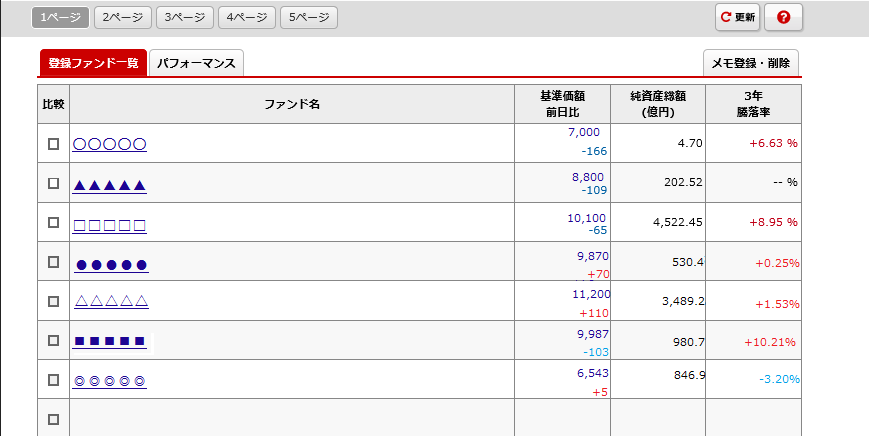当社からのお知らせ
【お気に入りファンド】Windows 10 でブラウザ「Microsoft Edge 」をご利用の場合はご確認ください
2020/03/25
日本マイクロソフト社において、2020年4月17日(予定)で「Chromium版の新しい Microsoft Edge」のリリースが予定されております。
お気に入りファンドを「Microsoft Edge44.17763.831.0」以前のバージョンでご利用されている場合、「新しい Microsoft Edge(Chromium版))」では、現在ご登録いただいているファンド情報が閲覧できなくなります。
「新しい Microsoft Edge(Chromium版)」リリース前(バージョンアップ前)に、お気に入りファンドのご登録情報を一時的に保存(ダウンロード)のうえ、リリース後に移行(アップロード)いただくことができます。
お気に入りファンドを「Microsoft Edge44.17763.831.0」以前のバージョンでご利用されている場合、「新しい Microsoft Edge(Chromium版))」では、現在ご登録いただいているファンド情報が閲覧できなくなります。
「新しい Microsoft Edge(Chromium版)」リリース前(バージョンアップ前)に、お気に入りファンドのご登録情報を一時的に保存(ダウンロード)のうえ、リリース後に移行(アップロード)いただくことができます。
<登録ファンドの移行手順>
最初に、登録ファンドの移行手続きの対象であるかご確認ください。
次のすべての条件に該当する場合は、登録ファンドの移行手続きが必要となります。
【1】お気に入りファンド画面の上部にお知らせが表示されているお客様
【2】ヘルプ画面に【お気に入りファンドの登録情報をダウンロード(保存)する】ボタンの表示があるお客様
※「新しい Microsoft Edge(Chromium版)」リリース前(バージョンアップ前)に【ダウンロード(保存)】ボタンにてお手続きをされ、リリース後(バージョンアップ後)に「お気に入りファンドの登録情報をアップロード(移行)する」ボタンが表示されているお客様
次のすべての条件に該当する場合は、登録ファンドの移行手続きが必要となります。
【1】お気に入りファンド画面の上部にお知らせが表示されているお客様
【2】ヘルプ画面に【お気に入りファンドの登録情報をダウンロード(保存)する】ボタンの表示があるお客様
※「新しい Microsoft Edge(Chromium版)」リリース前(バージョンアップ前)に【ダウンロード(保存)】ボタンにてお手続きをされ、リリース後(バージョンアップ後)に「お気に入りファンドの登録情報をアップロード(移行)する」ボタンが表示されているお客様
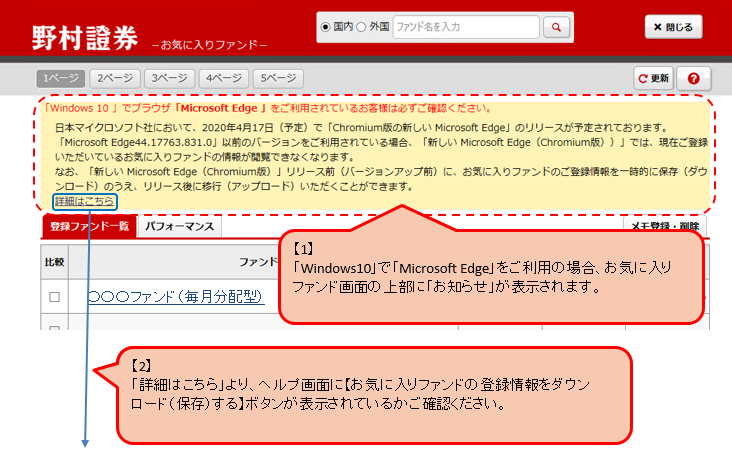
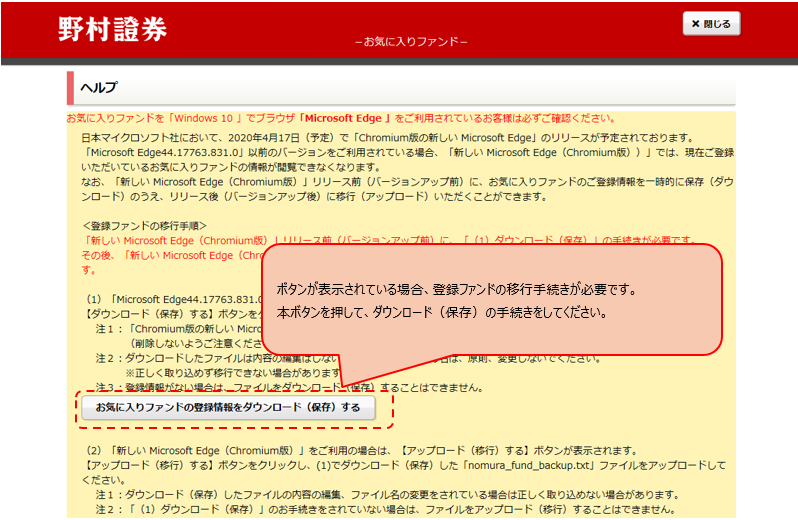
(1)ダウンロード(保存)の手順
①「お気に入りファンドの登録情報をダウンロード(保存)する」ボタンを押してください。

② ダウンロードファイルを保存します。

保存に関するダイアログが開きます。
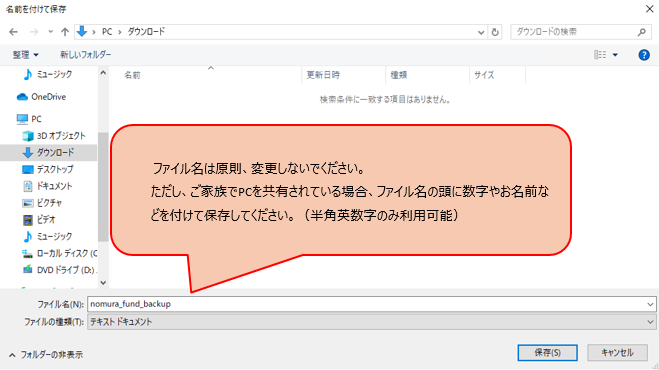
ファイル名「nomura_fund_backup.txt」が表示・保存されたことをご確認ください。
※リリース後のダウンロード(移行)作業を実施されるまで保存をお願いします。(ファイルを削除しないでください)
※登録情報がない場合には「登録情報がありません」との文言が表示されます。この場合にはダウンロード(保存)するデータがありませんので、リリース後の移行手順も不要となります。
※登録情報がない場合には「登録情報がありません」との文言が表示されます。この場合にはダウンロード(保存)するデータがありませんので、リリース後の移行手順も不要となります。
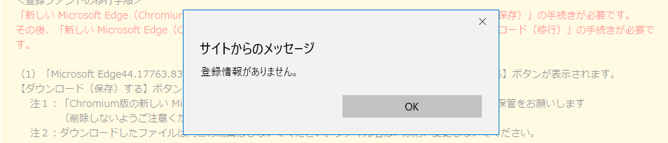
(2)アップロード(移行)の手順
上記(1)ダウンロード(保存)をされた場合は、「Chromium版の新しい Microsoft Edge」リリース後(4月17日予定以降)またはバージョンアップ後に、保存したデータのアップロード(移行)を行ってください。
① ヘルプの「お気に入りファンドの登録情報をアップロード(移行)する」ボタンを押してください。
① ヘルプの「お気に入りファンドの登録情報をアップロード(移行)する」ボタンを押してください。

② 保存ファイルを選択する画面が開きます。
保存いただいたファイル名を選択し「開く」ボタンを押してください。
保存いただいたファイル名を選択し「開く」ボタンを押してください。
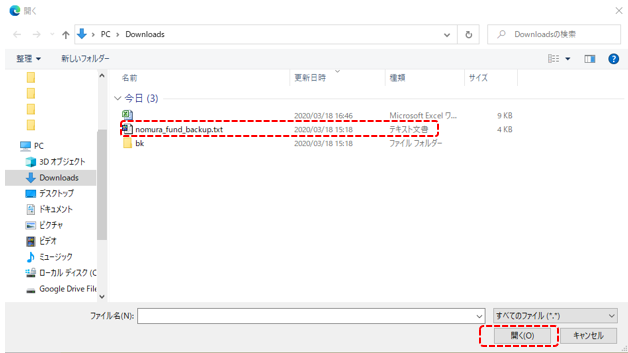
※ダウンロード(保存)したファイルの内容の編集をされている場合は正しく取り込めない場合があります。
※ 「(1)ダウンロード(保存)の手順」で、複数口座のデータ保存を行った場合は1口座分ずつ移行作業を行ってください。
移行手続きが完了となります。
お気に入りファンドで登録されていた情報が表示されたことをご確認ください。
※ 「(1)ダウンロード(保存)の手順」で、複数口座のデータ保存を行った場合は1口座分ずつ移行作業を行ってください。
移行手続きが完了となります。
お気に入りファンドで登録されていた情報が表示されたことをご確認ください。